在word中页眉页脚如何设置?前面很大家讲解了关于在excel中如何设置页眉页脚的相关内容,如果你有关于excel表格页眉页脚设置的疑问可以在查字典教程网查找这篇文章。那么你在对word页眉页脚设置有遇到过哪些疑问不知道如何解决?对于我们word办公软件在设置页眉页脚中是需要注意哪方面?那么这里就以word2007为例,教大家在word2007及word2010页眉页脚设置。
制作出一个封面不要页眉页脚,还有论文中目录前面的部分要页眉页脚,目录不要页眉页脚,从目录往后要页眉页脚的word文档。文档中有封面有正文,封面中不需要页眉页码,而正文要设置,怎么做?
首先需要把文档分成几个节:在需要设置成一节的末尾插入分节符。在页眉页脚工具条中,有一个“链接到前一个”(有时叫“与前面相同”)的按钮,必须取消。这样,你就可以在各节设置不同的页眉页脚了。
1、在封面尾插入“分节符”将封面与正文分节:光标调至要插入分节符的地方,“页面布局”→“分隔符”→“分节符类型”“下一页”;
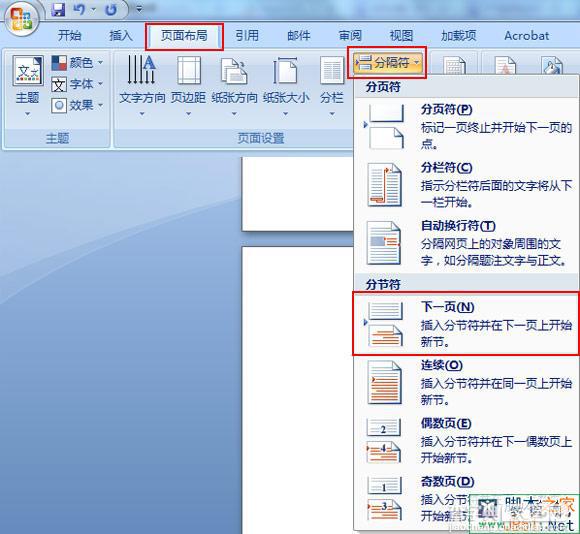
2、进行页眉页码编辑:打开【页眉和页脚】工具栏,点击菜单栏的“插入”,上面分别有插入页眉、页脚和页码命令。先选择“页眉”按钮,对word页眉进行设置。输入页眉内容及插入页码,这时封面和正文都将会有页眉和页码;
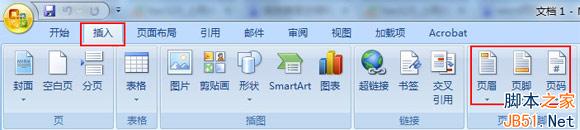
3、取消每节的“同上一节”设置,以便对每节进行单独编写:将光标调至第2节(即正文所在节)在页眉,点击页眉页脚编辑工具栏上的“同前”,这样就是取消“同上一节”的设置,使得两节的页眉可以分别设置(因为默认设置为“同前”),否则无论修改哪一节,另一节都会跟着改变的,同理,页脚也同样处理。
4、取消封面页眉文字:光标调至第1节的页眉,删除页眉文字,此时将还有默认下划线存在,同样取消页码即可;

5、删除页眉中的下划线:全选页眉(注意,一定要将段落标记也选入。也可以三击鼠标左键),“页面布局”--页面边框“边框和底纹”→ “边框”→“无”,注意对话框右下解的“应用范围”应该是“段落”,再点击“确定”即可取消下划线;如图所示:
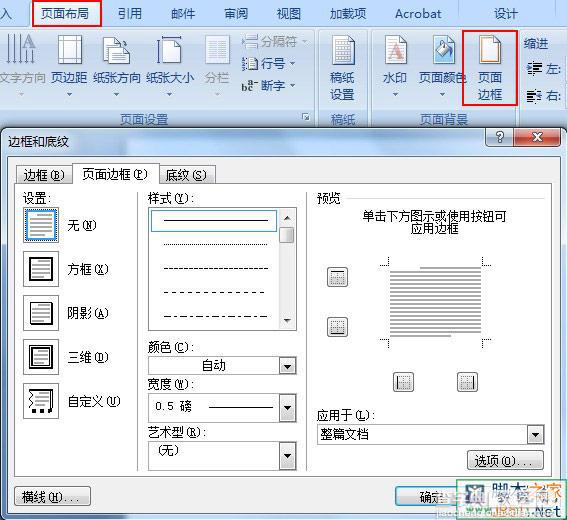
6、在正文页眉或页脚设置页码:若直接插入页码,会将封面页做为第1页,顺序下排。这时,只要选中页码,点击页眉页脚编辑工具栏中的“设置页码格式”→“页码编排”→“起始页码”,输入相应数字即可。(想从哪个页数开始都行)。
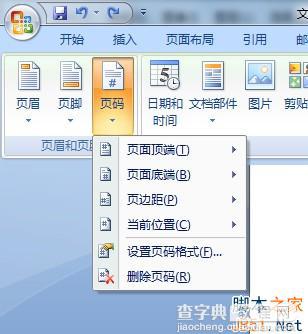
关于word的页眉页脚基本设置就介绍到这里了,请继续关注查字典教程网,觉得不错记得分享你的好友。
【如何在word中设置页眉页脚】相关文章:
★ 如何在Word2007中制作文档的保护设置和破解保护方法
